Κάνουμε root το Turbo-X Hive του Πλαισίου (Ekoore Duke)
Μετάφραση Chris K
Η παρακάτω διαδικασία έχει πραγματοποιηθεί σε ταμπλέτα Ekoore Duke 16GB WiFi, έκδοσης Duke FW 05700 αλλά ενδέχεται να λειτουργεί σε όλες τις παραλλαγές του. Μια από αυτές είναι το Turbo-X Hive που πωλείται στην Ελλάδα από το Πλαίσιο. Τα αρχεία έχουν παραλλαχθεί από την αρχική έκδοση για την απλοποίηση της διαδικασίας. Με την παρακάτω διαδικασία θα καταφέρετε να μπείτε σε recovery mode, να δημιουργήσετε ένα backup το οποίο θα μπορείτε οποιαδήποτε στιγμή να επαναφέρετε αν κάτι πάει στραβά και να κάνετε root τη συσκευή σας.
Ότι κάνετε από εδώ και στο εξής είναι ευθύνη αποκλειστικά δική σας και όχι του συντάκτη ή του μεταφραστή.
Είναι σημαντικό να ακολουθηθούν οι οδηγίες ακριβώς διότι με μια παράλειψη το επόμενο βήμα δε θα σας δουλέψει. Η διαδικασία είναι γραμμένη για υπολογιστές με Windows 7 (δοκιμάστηκε με επιτυχία και σε Windows Vista 32-bit), λειτουργικό σύστημα που δε διαθέτει ο μεταφραστής για αυτό οι ονομασίες των διαδρομών έχουν παραμείνει στα αγγλικά. Ενδέχεται να χρειάζεται να έχετε εγκατεστημένο στον υπολογιστή σας το Android SDK, πράγμα που ΔΕΝ αναφέρονταν στις αρχικές οδηγίες. Πληροφορίες για το SDK.
Τα αρχεία που θα χρειαστούμε:
1. Κατεβάζετε τα απαιτούμενα αρχεία από εδώ.
2. Τα ξεπακετάρετε (unzip) στην επιφάνεια εργασίας σας. Θα έχετε έναν φάκελο με όνομα “Duke Tablet Root”.
Εγκαθιστούμε τους οδηγούς:
2.Συνδέουμε το tablet με τον υπολογιστή μας και τα windows ξεκινούν να εγκαθιστούν τους τρεις οδηγούς. Το αποτέλεσμα που πρέπει να σας δώσει είναι:
- USB Composite device – Βρέθηκε με το Windows Update
- Android Tablet PC – Βρέθηκε με το Windows Update
- Tablet PC – Δε βρέθηκε οδηγός
3. Για να εγκαταστήσετε τον οδηγό “Tablet PC”, πηγαίνετε στον υπολογιστή σας στη διαδρομή “Control Panel > Hardware and sound > Device Manager”. Θα υπάρχει μια άγνωστη συσκευή με τίτλο “Tablet PC” κάτω από το “Other Devices”. Κάντε δεξί κλικ στο “Tablet PC” και επιλέξτε “Update Driver Software”. Επιλέξτε “Browse my computer” και πηγαίνετε στo φάκελο που έχετε κατεβάσει και ξεπακετάρει από το αρχείο που δίνεται για τη διαδικασία, δηλαδή στη διαδρομή “Duke Tablet Root > Drivers > USB Debug Driver”. Πατήστε "Next" και τα windows θα απαντήσουν “ Windows cannot verify the publisher” και επιλέγετε “Install this driver anyway”. Η συσκευή θα αναγνωριστεί ως “Android composite ADB Interface” και θα βρίσκεται κάτω από το “Android Phone”.
ΣΗΜΕΙΩΣΗ: Εάν η διαδικασία αποτύχει εντοπίστε το hardware ID της συσκευής σας και αντικαταστήστε όλα τα “ VID_1D4D” ή “PID_13A6”, με το δικό σας, στο αρχείο
“android_winusb.inf” που βρίσκεται μέσα στο φάκελο “ Google.NTx86” για 32-bit σύστημα ή “Google.NTamdx64 ” για 64-bit. Τους φακέλους αυτούς θα τους βρείτε στο sdk του Android το οποίο το κατεβάζετε από εδώ και το εγκαθιστάτε με αυτές τις οδηγίες.
4. Πάρτε το φάκελο “.android” που θα βρείτε στη διαδρομή “Duke Tablet Root\Drivers\USB Debug Driver” και αντιγράψτε τον στη διαδρομή “c:\users\το_όνομα_χρήστη_σας\”. Αν το όνομα χρήστη σας είναι dimitris θα μοιάζει κάπως έτσι: “c:\users\dimitris\.android”.
5. Κλείστε το tablet πατώντας το power για 3 δευτερόλεπτα και επιλέξτε “Απενεργοποίηση” από το παράθυρο που θα σας βγάλει.
6. Πάρτε μια καρφίτσα ή οδοντογλυφίδα και πατήστε το κουμπί “Recovery” στο πίσω μέρος, ταυτόχρονα πατήστε και το power. Κρατήστε και τα δύο πατημένα για 3 δευτερόλεπτα. Η οθόνη θα μαυρίσει.
7. Τα αφήνετε και συνδέετε με USB καλώδιο, το tablet στον υπολογιστή. Θα σας βγάλει ένα μήνυμα ότι δεν κατάφερε να εγκαταστήσει τον “APX driver”.
8. Πηγαίνετε και πάλι στο “Device Manager” στον υπολογιστή σας και κάνετε δεξί κλικ στη συσκευή “APX” κάτω από το “Other Devices”.
9. Επιλέξτε “Update Driver Software” > “Browse my computer”, πηγαίνετε πάλι στο φάκελο που κατεβάσατε στη διαδρομή “Duke Tablet Root\Drivers\APX Driver”. Πατήστε “ΟΚ”, μετά “Next” και τέλος “Install the driver anyway”. Αν όλα πήγαν καλά, η συσκευή τώρα θα λέγεται “NVIDIA USB Boot-recovery driver for mobile devices”.
Αυτό ήταν το δύσκολο κομμάτι!!!
Παίρνουμε Backup:
1. Όσο είστε σε recovery mode (τη μαύρη οθόνη δηλαδή), πηγαίνετε στον υπολογιστή σας στη διαδρομή “Duke Tablet Root > Backup Tablet” και κάντε διπλό κλικ στο αρχείο “Backup Duke”. Αυτό το πρόγραμμα θα κάνει backup στο tablet. Θα διαρκέσει γύρω στα 5 λεπτά και θα εμφανίσει .img αρχεία τα οποία θα χρειαστούμε αν κάτι πάει στραβά και χρειαστεί να επαναφέρουμε το tablet στην αρχική του μορφή.
2. Μόλις τελειώσει η διαδικασία πατήστε το κουμπί “Reset” στο πίσω μέρος για να εκκινήσει το tablet.
ΣΗΜΕΙΩΣΗ: Καλό θα είναι να τα κρατήσετε αυτά τα αρχεία σε περίπτωση που κάποια στιγμή θέλετε να επαναφέρετε το tablet στην αρχική του μορφή. Επειδή πιθανόν να μην
υπάρχουν custom ROM για να κατεβάσετε, αν κάποια στιγμή το χαλάσετε, αυτό το backup είναι η μόνη ROM που έχετε για τη συσκευή σας.
Κάνουμε Root:
2. Πηγαίνετε ξανά στο φάκελο που κατεβάσαμε, στη διαδρομή “Duke Tablet Root\Root Duke”.
3. Κάνετε διπλό κλικ στο αρχείο “TA8 1 Enable ADB”.
4. Μόλις τελειώσει η διαδικασία πατήστε το κουμπί “Reset” και εκκινήστε το tablet.
ΣΗΜΕΙΩΣΗ: Αν για κάποιο λόγο το tablet δεν επανεκκινεί μπορείτε να ξαναμπείτε σε recovery mode και να τρέξετε από τον υπολογιστή το αρχείο “ TA8 3 reset original boot - non ADB” για να επαναφέρετε το αυθεντικό.
5. Στο tablet μας ελέγχουμε αν είναι ο “Εντοπισμός σφαλμάτων” (USB Debugging) είναι ενεργοποιημένος και το συνδέουμε με το USB καλώδιο στον υπολογιστή. (Θα εμφανιστεί μια νέα συσκευή στον “Device Manager” με ονομασία “ADB”).
6. Κάνουμε διπλό κλικ στο αρχείο “TA8 2 Send Superuser” που θα βρούμε στο φάκελο που κατεβάσαμε στη διαδρομή “Duke Tablet Root\Root Duke”.
7. Το tablet θα φαίνεται ότι έχει κολλήσει στο “Android”. Βγάλτε το USB και πατήστε το κουμπί “Reset”. (Ενδέχεται να κάνει restart και μόνο του.)
ΤΑ ΚΑΤΑΦΡΑΤΕ! Τώρα, δείτε αν έχετε εγκατεστημένη την εφαρμογή SuperUser και αναβαθμίστε την στο Android Market.
Επαναφορά:
1. Για να επαναφέρετε το tablet στην αρχική του μορφή συνδέστε το με τον υπολογιστή σας.2. Μπείτε σε recovery mode.
3. Τρέξτε στον υπολογιστή σας το αρχείο “TA8 3 reset original boot - non ADB” που θα βρείτε στη διαδρομή “ Duke Tablet Root\Root Duke”.
4. Πατήστε το “Reset”.
Αυτό ήτανε! Ο γραπτός λόγος κάνει τη διαδικασία να φαίνεται μεγάλη όμως δεν είναι. Δυστυχώς δε διαθέτουμε τη συγκεκριμένη ταμπλέτα για να σας φτιάξουμε ένα βιντεάκι, με την πρώτη ευκαιρία όμως θα το κάνουμε. Περισσότερα, μαζί με ιστορίες επιτυχίας από Έλληνες χρήστες, στο νήμα του στο XDA.
[XDA]












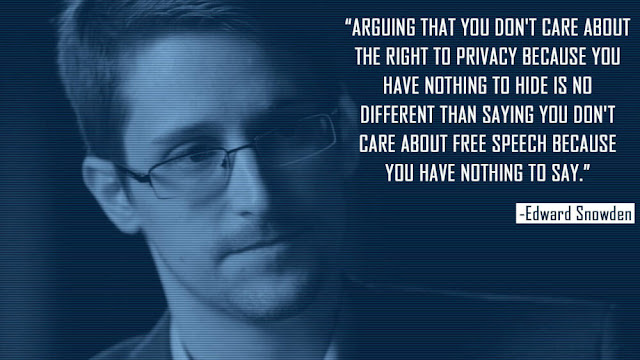





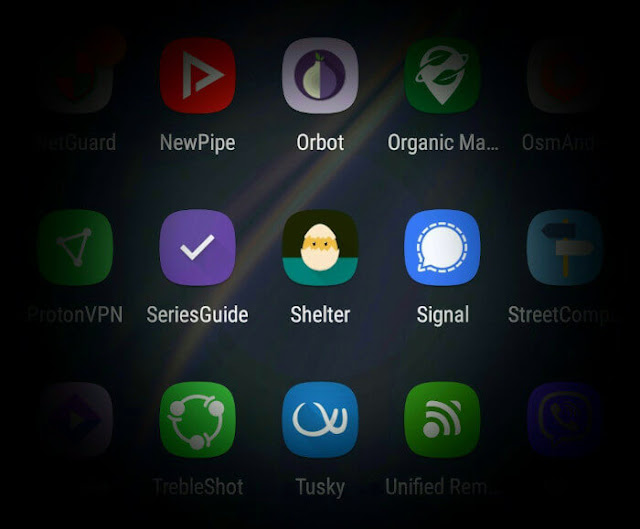
Και να φανταστείς οτι εγώ ανοιξα το συγκεκριμένο τόπικ στο xda :P
ΑπάντησηΔιαγραφήΕξαιρετικές οδηγίες στα Ελληνικά guys! :D
Αν δεν είχες ρωτήσει τώρα δε θα είχαμε τρόπο για τους υπόλοιπους.
ΑπάντησηΔιαγραφήΠες μας την εμπειρία σου αν το δοκίμασες τελικά.
Βλέπουν windows τα ματάκια μου;
ΑπάντησηΔιαγραφήΚαλά σίγουρα θα ρώταγε κάποιος άλλος αργά ή γρήγορα.
ΑπάντησηΔιαγραφήΤο χω το tablet, και περιμένω να ξεκινήσω το root-άρισμα μόλις βρω λιγο χρόνο.
Για τα λεφτά του το συγκεκριμένο tablet είναι μια χαρά, με λίγο καλύτερη οθόνη θα ήταν τέλειο.
@GeKo: Έχε εσυ έτοιμο root-άρισμα για το tablet σου , και ακόμα και σε MAC το κάνεις (ούστ .. λέμε τώρα).
Chris ευχαριστούμε για τις οδηγίες..."έγραψες"...
ΑπάντησηΔιαγραφήμε τον οδηγο που εφτιαξε ο κρις μονο απο το χερακι να περασουμε τον δρομο δεν μας πηρε!!!πληρης κ πολυ κατανοητος!!!μεχρι κ εγω που φοβομουν μη κανω ζημια στο ταμπλετ ειδα τον οδηγο κ σε 10 λεπτα εκανα το ροοτ!!!αν δε φοβομουν θα ειχατε κ το βιντεακι δυστυχως!!κρις σε υπερ ευχαριστω κ παλι!!
ΑπάντησηΔιαγραφήγενικα το ταμπλετ ειναι πολυ γρηγορο κ αξιοπιστο κ αν δουλευε κ το 3G θα ηταν μεγαλη επιτυχια!!αν δε εχεις αντροιντ κιν για χοτσποτ σε σημεια που δεν υπαρχει ιντερνετ εχεις προβλημα δυστυχως!
Είσαι ο έτερος Καππαδόκης που με έκανε να ασχοληθώ με τον οδηγό και σε ευχαριστώ.
ΑπάντησηΔιαγραφήΕλπίζω να βοηθηθούν και άλλοι. Όσο για το 3G δεν πειράζει.
Για το Turbo X Hive II η διαδικασία είναι η ίδια?
ΑπάντησηΔιαγραφήΜιλάμε για μια εντελώς διαφορετική συσκευή, άρα δεν είναι η ίδια.
Διαγραφήκανε το με το lordoom καπως ετσι λεγεται αν εχεις generic ics tablet κανε ρουτ οπως θα εκανες ενα nexus
ΔιαγραφήΝτοκ καλησπερα κ καλη ανασταση να εχουμε ολοι μας!!Τελικα με την 3.2 θα μεινουμε εμεις που το εχουμε??Δεν βλεπω να γινεται κατι?εχεις κατι να προτεινεις??
ΑπάντησηΔιαγραφήΤίποτα απολύτως φίλε. Μίλα καλύτερα με το Πλαίσιο μπας και έχουν κάτι στο μυαλό τους αλλά δεν νομίζω.
ΔιαγραφήΚάλο πάσχα επίσης.
re paidia exw ena turbo x wavy 9'' pos sto diaolo borw na tou spasw to bootloader ? ( gia na balw allh rom panw to fastboot mou kolaei sinexeia sto ''waiting device'' profanos basika giati den borw na anoiksw to bootloader sthn syskebh afth.. kai to fastboot gia na doulepsei prepei na eimai sto bootloader... ENAS ANTHROPOS tou theou na mou dwsei ta fwta tou ?? sas parakalw.....
ΑπάντησηΔιαγραφήΓεια σου Γιάννη. Κολλάει στο waiting for device γιατί πιθανότατα δεν έχεις εγκαταστήσει τον driver της συσκευής στον υπολογιστή σου.
Διαγραφή